Atualizado em November 2024: Pare de receber mensagens de erro que tornam seu sistema mais lento, utilizando nossa ferramenta de otimização. Faça o download agora neste link aqui.
- Faça o download e instale a ferramenta de reparo aqui..
- Deixe o software escanear seu computador.
- A ferramenta irá então reparar seu computador.
Podemos encontrar situações em que o streaming de vídeo não funcione correctamente. Por exemplo, no YouTube, o ecrã completo não funciona ou o vídeo pode ficar preso ou pode haver apenas som, mas nenhuma imagem. Neste artigo, vou sugerir algumas dicas para resolver esses problemas.
Tabela de Conteúdos
Problemas de streaming de vídeo
Atualizado: novembro 2024.
Recomendamos que você tente usar esta nova ferramenta. Ele corrige uma ampla gama de erros do computador, bem como proteger contra coisas como perda de arquivos, malware, falhas de hardware e otimiza o seu PC para o máximo desempenho. Ele corrigiu o nosso PC mais rápido do que fazer isso manualmente:
- Etapa 1: download da ferramenta do reparo & do optimizer do PC (Windows 10, 8, 7, XP, Vista - certificado ouro de Microsoft).
- Etapa 2: Clique em Iniciar Scan para encontrar problemas no registro do Windows que possam estar causando problemas no PC.
- Clique em Reparar tudo para corrigir todos os problemas
Passo 1:
Atualize seu Abode Flash Player, Quick Time Player, DivX Web Players, Silverligh,t etc, conforme o caso. Estes são os softwares comuns usados para streaming de vídeos. Se um desses softwares está corrompido ou desatualizado, então você pode ter problemas em streaming de vídeos. Então visite cada website de fabricantes e procure a nova versão e faça o download. Certifique-se de remover a versão antiga e que você está baixando o aplicativo apropriado para o seu. Por exemplo, o Internet Explorer usa plugins diferentes em comparação com o Firefox.
Passo 2:
Já vi muitas vezes que os vídeos em Flash são como os do YouTube, enfrentam problemas de renderização com aceleração de Hardware. Nesse caso, eu recomendaria que você desative a aceleração de Hardware e então reinicie o navegador para ver se ele ajuda. Para desativar a aceleração de Hardware siga estes passos.
- Clique com o botão direito do rato no vídeo em Flash que está a ver
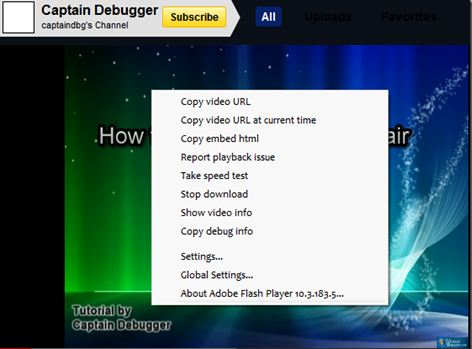
- Clique em Definições (Não é uma definição global)
- Então estale sobre a primeira aba

- Certifique-se de que a caixa de aceleração Habilitar hardware está desmarcada.
Passo 3:
Certifique-se de que tem os drivers de exibição mais recentes instalados. Por vezes, os controladores de ecrã desactualizados podem comportar-se mal. Então vá até o site do fabricante apropriado e encontre o modelo do seu cartão de exibição e baixe os drivers mais recentes para ele.

Por exemplo, se você tem ATI Radeon, vá até o site da ATI e procure o modelo e faça o download. Às vezes você não vai encontrar a unidade correta no site da manufatura se for um Notebook. Então vá até o site do fabricante do Notebook e faça o download de lá. Para mais informações veja este artigo sobre como atualizar drivers no Windows.
Passo 4:
Limpe o cache, os cookies e os arquivos Temp. Algumas vezes esses arquivos podem estragar o funcionamento correto de um navegador. Então a melhor e mais fácil maneira de fazer isso é usar um pequeno aplicativo chamado CCleaner Este programa irá ajudá-lo a limpar o cache, cookies, arquivos Temps, etc.
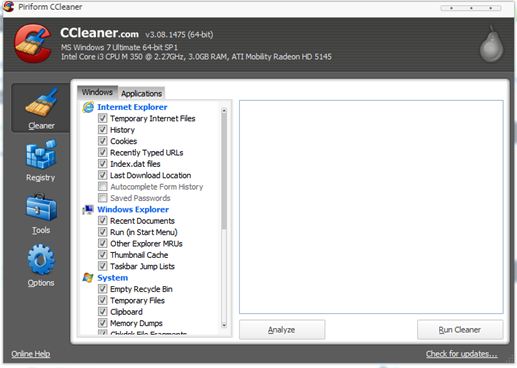
Assim que todo o cache, cookies e arquivos temporários forem limpos, abra o navegador e tente novamente.
Passo 5:
Como último recurso, poderíamos redefinir o navegador para as configurações padrão, também redefinir o LSP, e descarregar o DNS etc. para ter certeza de que tudo está funcionando bem. Para o Internet Explorer eu fiz uma ferramenta que o ajudará a fazer isto. Para mais informações e uso da ferramenta visite IE Restorator
.
Para o Firefox, tente criar um novo perfil e use a ferramenta para Flushing DNS e resetar LSP.
Se você souber de alguma correção adicional, por favor, compartilhe conosco.
Ainda tenho problemas em visitar nossos Fóruns TWC, tenho certeza que podemos descobrir o que está errado!
RECOMENDADO: Clique aqui para solucionar erros do Windows e otimizar o desempenho do sistema
Vinicius se autodenomina um usuário apaixonado de Windows que adora resolver erros do Windows em particular e escrever sobre sistemas Microsoft em geral.
